環境変数の概要
はじめに
環境変数を使用して、さまざまな設定オプションをセットアップし、シークレット、プライベートキー、およびコンテキストを使ってセットアップ環境をセキュアに保つことができます。 CircleCI の環境変数は、 優先順位に基づいて使用され、設定ファイルの各レベルで制御することができます。
既存の環境変数やコンテキストがあり、組織名やリポジトリ名を変更したい場合は、 組織名およびリポジトリ名の変更ガイドに従い、変更プロセスの間に環境変数やコンテキストへのアクセスを失わないようにしてください。
定義済み環境変数
すべてのプロジェクトは、CircleCI の定義済み環境変数にアクセスできます。 これらの環境変数はジョブレベルでスコープ設定されるため、ジョブ内の context キーと一緒に使用できますが、パイプラインレベルでは存在しません。
定義済み環境変数の全リストは、 プロジェクトの値と変数のページを参照して下さい。
プライベーキーとシークレット
プライベートキーやシークレットを環境変数としてプロジェクト全体で使用するために追加するには、 CircleCI Web アプリで、Project Settings > Environment Variables に移動します。 このプロセスの詳細手順については、 環境変数のページを参照してください。 これらの変数の値は、設定後はアプリで読み取ることも編集することもできません。 環境変数の値を変更するには、現在の変数を削除し、新しい値を設定して再度追加します。
プライベート環境変数を使用すると、プロジェクトがパブリックの場合でもシークレットを安全に格納できます。 関連するセキュリティと設定ついては、 オープンソースプロジェクトのビルドのページを参照してください。
シークレットのマスキング
環境変数とコンテキストは、アプリケーションにおいてきわめて重要な機能を担うプロジェクトのシークレットやキーを保持している場合があります。 シークレットのマスキングにより、echo や print の使用時にジョブの出力の環境変数を隠すことで、CircleCI のセキュリティが強化されます。
シークレットのマスキングは、Project Settings や Web アプリの Contexts で設定される環境変数に適用されます。
以下の場合、環境変数やコンテキストの値はジョブの出力でマスキング_されません_。
- 環境変数の値が 4 文字未満
- 環境変数の値が
true、True、false、Falseのいずれか
-x や -o xtrace オプションを使って Bash シェルを呼び出すとマスキングされていないシークレットが誤ってログに記録される場合があります ( シェルスクリプトの使用を参照してください)。 別の場所 (テスト結果やアーティファクトなど) に出力されるシークレットはマスキングされません。 また、 SSH を使用してデバッグを行うユーザーは、マスキング後も環境変数の値にアクセスできます。環境変数の使用オプション
CircleCI では Bash を使用しますが、ここでは POSIX 命名規則に従った環境変数が使用されます。 大文字・小文字のアルファベット、数字、アンダースコアが使用でき、 環境変数の頭文字はアルファベットとします。
優先順位
環境変数は、以下の優先順位で使用されます。
FOO=bar make installなど、runステップの シェル コマンドで宣言された環境変数-
runステップでenvironmentキーを使用して宣言された環境変数 - ジョブで
environmentキーを使用して設定された環境変数 - CircleCI の定義済み環境変数に記載されている特別な CircleCI 環境変数
- コンテキスト環境変数 (ユーザーがコンテキストへのアクセス権を持つ場合): 詳細については、 コンテキストに関するドキュメントを参照してください。
- Web アプリの Project Settings のページで設定された プロジェクトレベルの環境変数
FOO=bar make install などの、シェルコマンドのrun ステップで宣言された環境変数は、environment キーおよび contexts キーを使用して宣言された環境変数よりも優先されます。 Web アプリの Contexts のページで追加された環境変数は、Project Settings のページで追加された環境変数よりも優先されます。
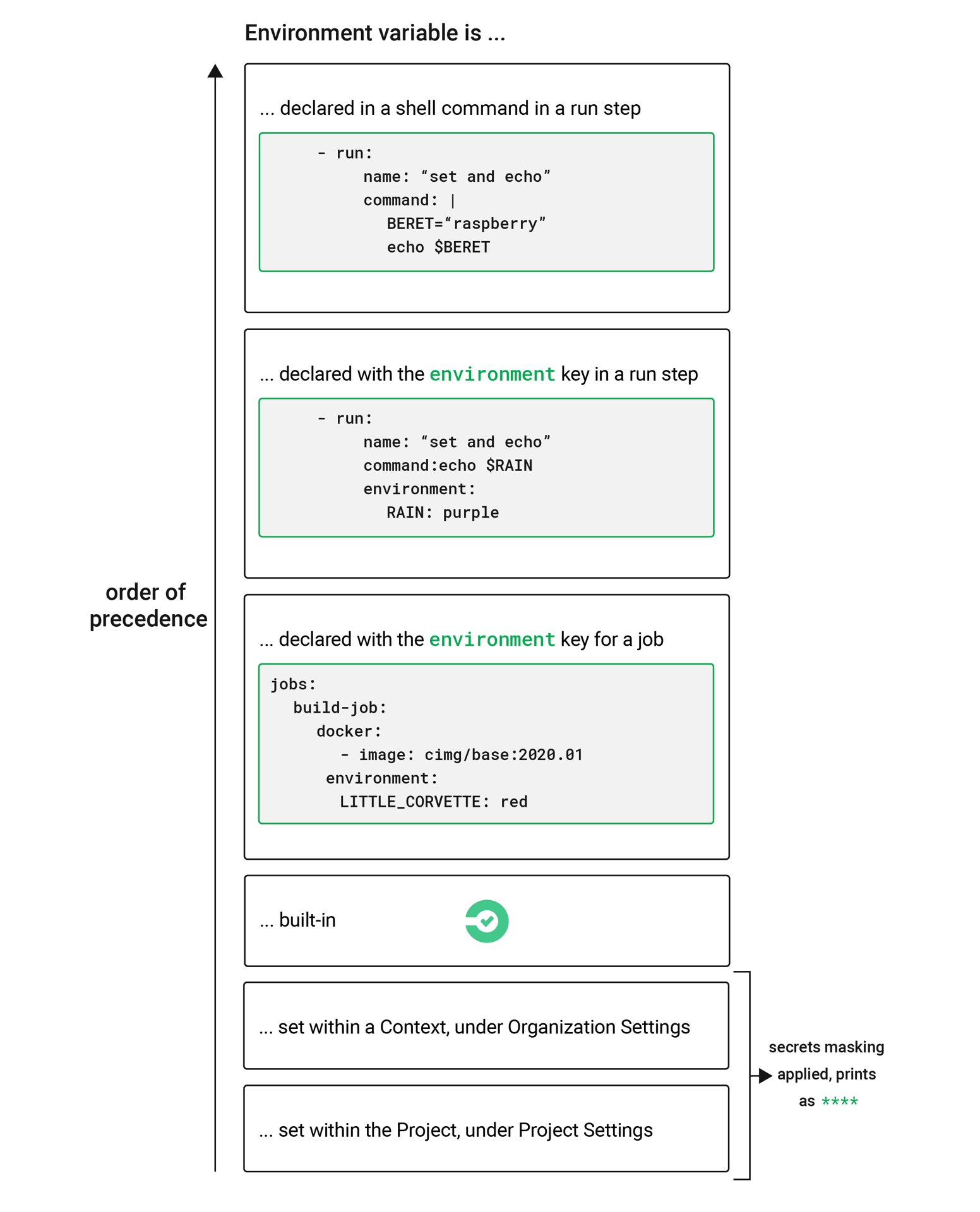
環境変数の設定例
以下のような .circleci/config.yml を例に考えてみましょう。
version: 2.1
jobs: # basic units of work in a run
build:
docker: # use the Docker executor
# CircleCI Node images available at: https://circleci.com/developer/images/image/cimg/node
- image: cimg/node:18.11.0
auth:
username: mydockerhub-user
password: $DOCKERHUB_PASSWORD # context / project UI env-var reference
steps: # steps that comprise the `build` job
- checkout # check out source code to working directory
# Run a step to setup an environment variable
# Redirect MY_ENV_VAR into $BASH_ENV
- run:
name: "Setup custom environment variables"
command: echo 'export MY_ENV_VAR="FOO"' >> "$BASH_ENV"
- run: # print the name of the branch we're on
name: "What branch am I on?"
command: echo ${CIRCLE_BRANCH}
# Run another step, the same as above; note that you can
# invoke environment variable without curly braces.
- run:
name: "What branch am I on now?"
command: echo $CIRCLE_BRANCH
- run:
name: "What was my custom environment variable?"
command: echo ${MY_ENV_VAR}
- run:
name: "Print an env var stored in the Project"
command: echo ${PROJECT_ENV_VAR}
- run:
name: "Print an env var stored in a Context"
command: echo ${CONTEXT_ENV_VAR}
workflows: # a single workflow with a single job called build
build:
jobs:
- build:
context: Testing-Env-Vars
この .circleci/config.yml では以下が行われます。
- カスタム環境変数の設定
- CircleCI が提供する定義済み環境変数 (
CIRCLE_BRANCH) の読み取り .circleci/config.ymlでの変数の使用 (または挿入)- プロジェクトまたはコンテキストで設定される環境変数に適用されるシークレットのマスキング
この設定ファイルを実行すると、以下のように出力されます。 プロジェクトに格納されている環境変数がマスキングされ、**** と表示されていることに注目してください。
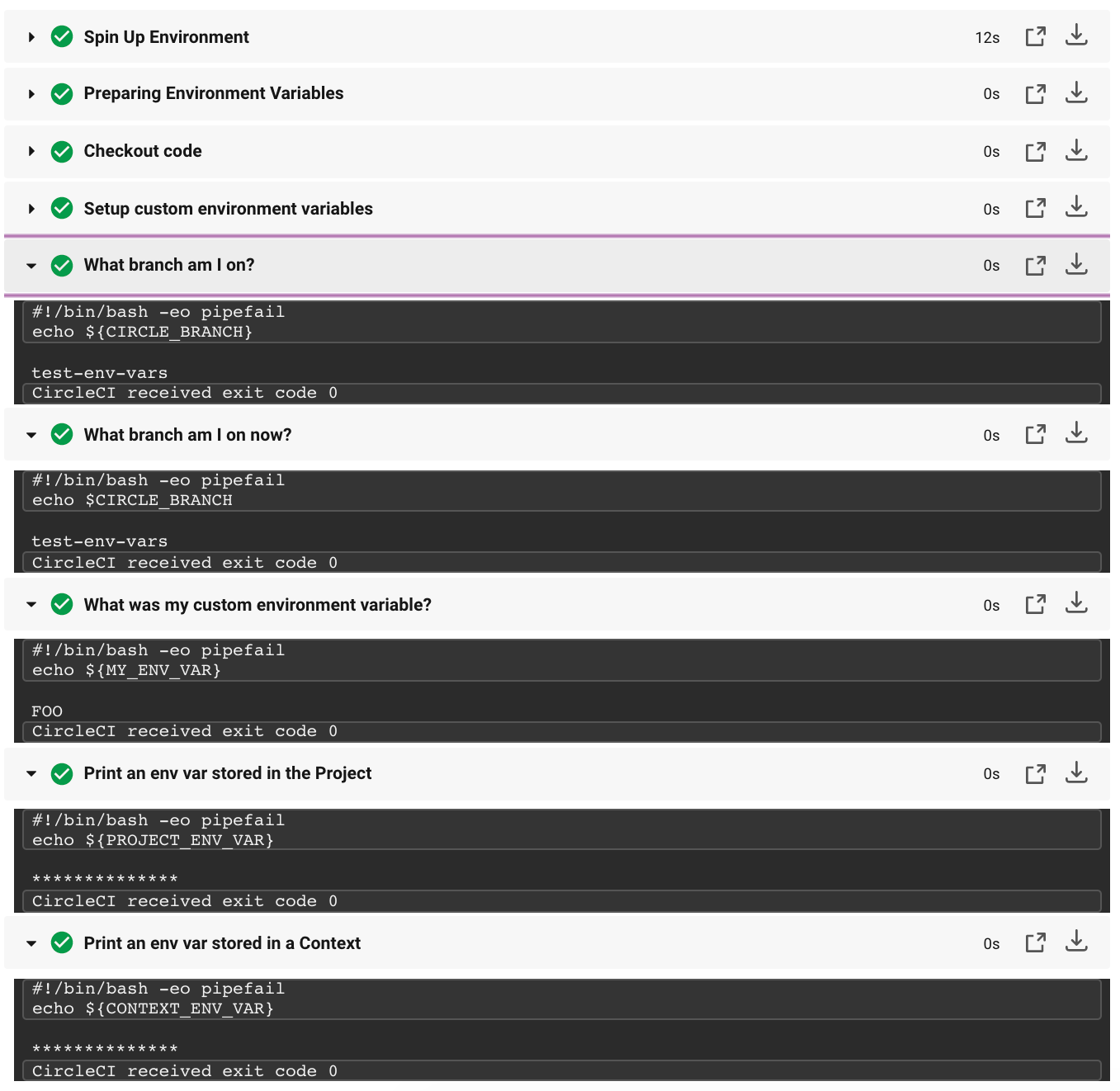
上記の設定ファイルには、”What branch am I on?” という類似する 2 つのステップが含まれています。 これらのステップは、環境変数を読み取るための 2 つの方法を示しています。
上記のサンプル設定ファイルでは、2 つの構文、 ${VAR} と $VAR が使われています。 どちらの構文もサポートされています。 シェルパラメーターの展開については、 Bash のドキュメントを参照してください。
パラメーターと Bash 環境
原則として、CircleCI は設定ファイルへの環境変数の挿入をサポートしていません。 使用する値はリテラルとして扱われます。 そのため、working_directory を定義するときや、PATH を変更するとき、複数の run ステップで変数を共有するときに、問題が発生する可能性があります。
以下の例では、$ORGNAME と $REPONAME に挿入は行われません。
working_directory: /go/src/github.com/$ORGNAME/$REPONAME
設定ファイルの一部を.circleci/config.yml 全体で再利用できます。 parameters 宣言を使用することで、再利用可能な commands、jobs、executors に値を渡すことができます。
version: 2.1 # version 2.1 is required for reusing configuration
jobs:
build:
parameters:
org_name:
type: string
default: my_org
repo_name:
type: string
default: my_repo
docker:
- image: cimg/go:1.17.3
auth:
username: mydockerhub-user
password: $DOCKERHUB_PASSWORD # context / project UI env-var reference
steps:
- run: echo "project directory is go/src/github.com/<< parameters.org_name >>/<< parameters.repo_name >>"
workflows:
my_workflow:
jobs:
- build:
org_name: my_organization
repo_name: project1
- build:
org_name: my_organization
repo_name: project2
詳細については、 パラメーター宣言の使用を参照してください。
設定ファイルに値を挿入する方法として、以下のように、run ステップを使用して環境変数を BASH_ENV にエクスポートすることもできます。
steps:
- run:
name: Setup Environment Variables
command: |
echo 'export PATH="$GOPATH"/bin:"$PATH"' >> "$BASH_ENV"
echo 'export GIT_SHA1="$CIRCLE_SHA1"' >> "$BASH_ENV"
各ステップで、CircleCI は bash を使用して BASH_ENV を取得します。 つまり、BASH_ENV が自動的にロードおよび実行されることで、挿入を使用して複数の run ステップで環境変数を共有できるようになります。
$BASH_ENV を使った方法は bashでのみ動作し、他のシェルで動作するかは確認されていません。Alpine Linux
Alpine Linux ベースのイメージ ( Docker など) は ash シェルを使用します。
bash で環境変数を使用するには、ジョブに shell キーと environment キーを追加します。
version: 2.1
jobs:
build:
shell: /bin/sh -leo pipefail
environment:
BASH_ENV: /etc/profile
セキュリティに関する注意事項
.circleci/config.yml ファイル内にシークレットやキーを追加しないでください。 CircleCI 上のプロジェクトにアクセスできる開発者は、.circleci/config.yml の全文を閲覧できます。 シークレットやキーは、CircleCI Web アプリの プロジェクトや コンテキストの設定に保存します。 詳細については、セキュリティに関するページの 暗号化のセクションを参照してください。
設定内でスクリプトを実行すると、シークレット環境変数が公開される場合があります。 スクリプトのセキュアな活用方法については、 シェルスクリプトの使い方のページでご確認ください。
コンテキスト
コンテキストを使って環境変数へのアクセスをさらに制限することができます。 コンテキストの設定は、CircleCI Web アプリの Organization Settings で行います。